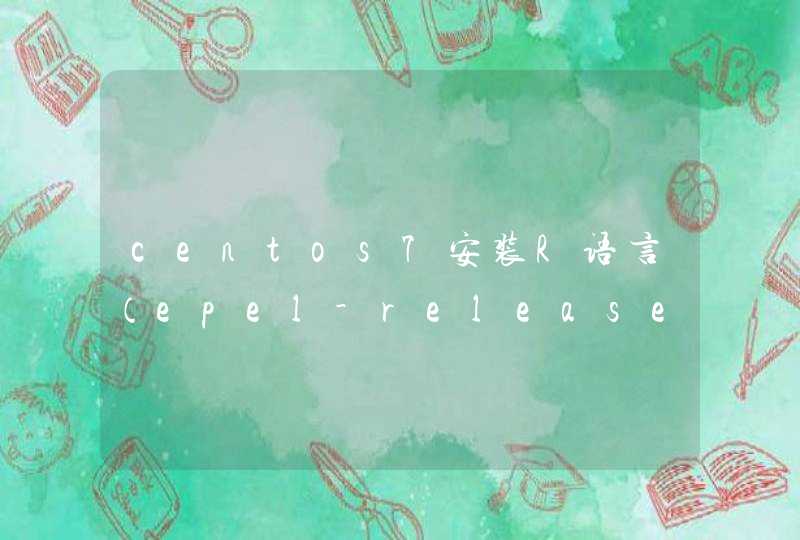在电脑上经常会弹出不良的广告,那电脑管家怎么拦截广告弹窗的呢,让我们一起来看看吧~
电脑管家怎么拦截广告弹窗1、打开电脑管家,在工具箱选项下点击网页广告过滤。
2、将弹窗广告过滤规则、网页广告过滤规则、强力过滤规则的开关开启。
本文以华为matebook x pro为例适用于windows 10系统
1、首先安装新版的软件,没有的去百度下载一个吧。双击弹出软件界面,选择工具箱。
2、点工具箱进入后。接着选择右上方【软件】进入。
3、切换【软件】选项,可以看到【软件弹窗拦截】。
4、然后,点击下方+号。
5、在弹出窗口中,我们可以看到有弹窗广告的软件列表。这时候你可以选择阻止它。
6、我们还可以将鼠标停放在【右下弹出】这里预览一下广告的样式。
7、确定无误后勾选弹窗软件的名称,【点击添加】即可完成拦截广告设置。这样就不会再出现烦人的广告了。
8、另外你也可以查看它拦截的次数,都会在这里显示出来。如果你不想拦截也可以取消拦截!
1、过滤桌面弹窗(1)首先双击桌面上的“电脑管家”图标。
(2)点击“电脑管家”侧边栏中的“工具箱”。
(3)在“工具箱”页面中找到并点击“软件弹窗拦截”。
(4)在”弹窗拦截”页面中点击“开启拦截”。(此时并没有设置完成,还需要添加要拦截的弹窗类型)。
(5)开启拦截后,点击“手动添加”。
(6)然后勾选你要拦截的弹窗类型(使用鼠标滚轮可以上下滑动该页面),如果你想要全部拦截就勾选“全选”,选择好后,点击右下方绿框中的”添加“。如果出现是否拦截的对话框时,点确定即可。
2、过滤网页弹窗
(1)在电脑管家的工具箱中找到并点击”网页广告过滤”。
(2)点击弹出的页面中的上方的绿框中的“开启推荐”即可。(还可以使用第三项中的强力过滤,适合对网页整洁度要求较高的网友)。